
4 modi efficaci per trasferire facilmente la musica da iPhone a Redmi

Quando si passa da un iPhone a un telefono Redmi , trasferire la musica può spesso rivelarsi un vero grattacapo. A causa delle differenze tra i sistemi iOS e Android , gli utenti non possono semplicemente copiare e incollare per completare il trasferimento della musica. Ma non preoccupatevi, che vogliate spostare brani da Apple Music o trasferire file musicali scaricati localmente, esistono diversi metodi possibili per farlo.
Di seguito, ti illustreremo diversi metodi comuni, insieme a istruzioni dettagliate passo dopo passo, per aiutarti a trasferire facilmente la musica dal tuo iPhone a Redmi.
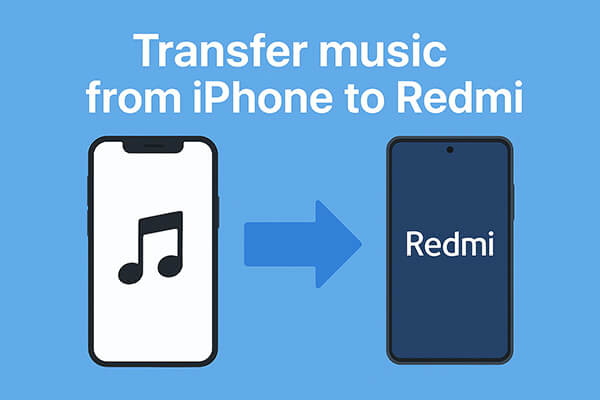
Se desideri trasferire rapidamente e in sicurezza una grande quantità di file musicali sul tuo Redmi in una sola volta, Coolmuster Mobile Transfer è l'opzione più consigliata. Si tratta di un software professionale per il trasferimento dati che supporta trasferimenti multipiattaforma tra iOS e Android . Non solo può trasferire musica, ma anche contatti, video, foto, SMS e altri dati. Il processo è intuitivo e può essere completato in pochi semplici passaggi.
Punti salienti del trasferimento mobile:
Come trasferire la musica da iPhone a Redmi con 1 clic? Segui i passaggi seguenti:
01 Scarica e installa Mobile Transfer sul tuo computer. Collega sia l'iPhone che il telefono Redmi utilizzando i rispettivi cavi dati. Segui le istruzioni sullo schermo per assicurarti che entrambi i dispositivi vengano riconosciuti dal software.
02 Una volta che il tuo Redmi e l'iPhone saranno connessi correttamente, l'interfaccia apparirà come mostrato. Assicurati che il tuo iPhone sia impostato come dispositivo "Sorgente". In caso contrario, clicca sul pulsante "Inverti" per scambiare le loro posizioni.

03 Seleziona l'opzione "Musica" e clicca su "Avvia copia". Attendi il completamento del trasferimento e la tua musica sarà automaticamente disponibile sul tuo Redmi.

Guida video
Pro: veloce, sicuro, supporta il trasferimento in batch, funziona con la maggior parte dei modelli di iPhone e Redmi.
Contro: Richiede un computer e cavi USB.
Un altro modo efficace per trasferire musica da un iPhone a Redmi è utilizzare Google Drive, un servizio di archiviazione cloud compatibile con tutte le piattaforme. Questo metodo non richiede un computer ed è particolarmente utile per gli utenti che desiderano accedere ai propri file musicali sempre e ovunque. Basta caricare prima i file musicali su Google Drive, quindi accedere allo stesso account Google sul telefono Redmi per scaricarli.
Ecco come spostare la musica da un iPhone a un Redmi con Google Drive:
Passaggio 1. Sul tuo iPhone, apri l'app Google Drive . Se non l'hai installata, scaricala dall'App Store e accedi con il tuo account Google.
Passaggio 2. Tocca il pulsante "+" (Aggiungi) nell'angolo in basso a destra dello schermo.
Passaggio 3. Seleziona "Carica" dalle opzioni e poi cerca i file musicali memorizzati sul tuo iPhone.

Passaggio 4. Seleziona i brani che desideri trasferire e attendi che siano completamente caricati su Google Drive. Il tempo di caricamento varia a seconda delle dimensioni del file e della velocità della tua connessione Internet.
Passaggio 5. Sul tuo telefono Redmi, apri l'app Google Drive e accedi con lo stesso account Google che hai utilizzato sul tuo iPhone.
Passaggio 6. Esplora il tuo Drive e individua i file musicali caricati.
Passaggio 7. Tocca ciascun file e seleziona "Scarica" per salvarli nella memoria locale del tuo dispositivo Redmi.
Pro: non sono necessari cavi o computer, è accessibile da tutti i dispositivi.
Contro: Dipende dalla velocità di Internet, spazio di archiviazione gratuito limitato (15 GB di default) e più lento per le librerie musicali di grandi dimensioni.
Per gli utenti che preferiscono una soluzione wireless, Send Anywhere è anche un ottimo strumento per trasferire rapidamente la musica da un iPhone a un Redmi. A differenza dell'archiviazione cloud, questa app trasferisce i file direttamente tra i dispositivi utilizzando un codice a 6 cifre o un codice QR, rendendo il processo rapido e semplice. È particolarmente utile quando non si desidera utilizzare un computer o quando si ha bisogno di trasferire musica solo occasionalmente.
Ecco come copiare la musica da un iPhone a un Redmi utilizzando Send Anywhere:
Passaggio 1. Installa l'app Send Anywhere sia sul tuo iPhone che sul tuo dispositivo Redmi. Puoi scaricarla dall'App Store per iPhone e dal Google Play Store per Redmi.
Passaggio 2. Apri l'app sul tuo iPhone e concedi le autorizzazioni necessarie, come l'accesso ai tuoi file musicali.
Passaggio 3. Sfoglia la libreria del tuo iPhone all'interno dell'app e seleziona i file musicali che desideri trasferire.
Passaggio 4. Dopo aver selezionato i file, tocca il pulsante "Invia". L'app genererà un codice a 6 cifre e fornirà anche un codice QR per il trasferimento.
Passaggio 5. Sul tuo dispositivo Redmi, apri l'app Send Anywhere e tocca l'opzione "Ricevi".
Passaggio 6. Inserisci il codice a 6 cifre visualizzato sul tuo iPhone o scansiona il codice QR direttamente con il tuo Redmi.
Passaggio 7. Accetta la richiesta di trasferimento e i file musicali selezionati verranno scaricati e salvati sul tuo dispositivo Redmi.

Pro: Trasferimento wireless comodo, veloce per file di piccole o medie dimensioni, non richiede l'uso di un computer.
Contro: entrambi i dispositivi devono rimanere online durante il trasferimento e i file di grandi dimensioni potrebbero richiedere più tempo.
Se devi trasferire musica da iPhone a Redmi solo per pochi file di piccole dimensioni, usare l'email è una delle opzioni più semplici. Quasi tutti gli utenti di smartphone hanno già un account email e questo metodo non richiede app o strumenti aggiuntivi. Tuttavia, i servizi email di solito impongono limiti di dimensione per gli allegati (circa 20-25 MB), quindi questo metodo è adatto solo per il trasferimento di un numero limitato di brani.
Ecco come inviare musica da un iPhone a un Redmi tramite e-mail:
Passaggio 1. Sul tuo iPhone, apri l'app Mail o un altro client di posta elettronica come Gmail o Outlook.
Passaggio 2. Tocca l'opzione per comporre una nuova e-mail e inserisci il tuo indirizzo e-mail nel campo del destinatario.
Passaggio 3. Tocca l'icona "allegato" e seleziona i file musicali dalla memoria del tuo iPhone che desideri inviare.
Passaggio 4. Una volta allegati i file, tocca "Invia" per inviare l'e-mail a te stesso.
Passaggio 5. Sul tuo dispositivo Redmi, apri lo stesso account email che hai utilizzato sull'iPhone.
Passaggio 6. Individua l'e-mail appena inviata e aprila.
Passaggio 7. Scarica i file musicali allegati direttamente sul tuo telefono Redmi e salvali nella memoria locale o nella cartella musicale.

Pro: Molto semplice, non richiede app aggiuntive, funziona ovunque ci sia accesso a Internet.
Contro: Limite di dimensione del file per e-mail, non adatto al trasferimento di un'intera libreria musicale.
D1. È possibile trasferire musica da un iPhone a un Redmi tramite Bluetooth?
No, non puoi. Il Bluetooth dell'iPhone supporta solo connessioni a periferiche come cuffie e altoparlanti e non consente il trasferimento diretto di musica su dispositivi Android .
D2. Posso usare iTunes per trasferire musica su Redmi?
Non direttamente. iTunes è progettato per sincronizzare la musica tra iPhone e computer, non con dispositivi Android . Per utilizzare la musica di iTunes su Redmi, devi prima esportare la musica da iTunes al computer e poi copiare manualmente i file sul tuo dispositivo Redmi.
D3. Quanto tempo ci vuole per trasferire la musica da iPhone a Redmi?
Il tempo di trasferimento dipende dal metodo scelto, dal numero di brani e dalle dimensioni dei file. Coolmuster Mobile Transfer è solitamente il metodo più veloce, mentre le opzioni basate su cloud come Google Drive potrebbero richiedere più tempo a causa dei tempi di caricamento e download.
In conclusione, ci sono diversi modi per trasferire musica da iPhone a Redmi, a seconda delle tue esigenze. Se hai solo pochi brani, l'email o Google Drive potrebbero essere sufficienti. Per i trasferimenti wireless, Send Anywhere è una scelta valida. Tuttavia, se desideri una soluzione di trasferimento veloce, sicura e completa, Coolmuster Mobile Transfer è il metodo più affidabile. Con pochi clic, puoi spostare l'intera libreria musicale e altri dati dal tuo iPhone a Redmi senza problemi.
Articoli correlati:
4 semplici modi per trasferire musica da Redmi a iPhone in pochi minuti
Come trasferire file da iPhone ad Android in 7 metodi
Come trasferire dati da Redmi a iPhone? Risolto in 4 semplici modi
Come trasferire i contatti da iPhone a Redmi in 4 semplici modi?

 Trasferimento da telefono a telefono
Trasferimento da telefono a telefono
 4 modi efficaci per trasferire facilmente la musica da iPhone a Redmi
4 modi efficaci per trasferire facilmente la musica da iPhone a Redmi





